Cet article a été rédigé avec la collaboration de nos éditeurs(trices) et chercheurs(euses) qualifiés(es) pour garantir l'exactitude et l'exhaustivité du contenu.
L'équipe de gestion du contenu de wikiHow examine soigneusement le travail de l'équipe éditoriale afin de s'assurer que chaque article est en conformité avec nos standards de haute qualité.
Cet article a été consulté 58 948 fois.
Les ordinateurs ont envahi notre vie quotidienne et l'on ne compte plus tout ce que l'on peut faire avec. Cependant, pour un débutant, se servir d'un ordinateur n'est pas si simple qu'on croit. Heureusement, ces machines sont aujourd'hui d'un usage relativement aisé. Il n'y a plus besoin de rentrer des lignes de code comme autrefois. Ils sont également très faciles à mettre en œuvre et à configurer (quelques minutes suffisent). Apprenez comment configurer vos paramètres personnels, surfer sur le web, installer un logiciel…
Étapes
Partie 1
Partie 1 sur 5:Connaitre les bases
-
1Installez les différents éléments de votre ordinateur. Avant d'allumer un ordinateur, il faut brancher les différents éléments qui le composent. Pour commencer, trouvez une place adéquate pour votre unité centrale (tour), de préférence assez proche de votre bureau. Ensuite, branchez votre clavier, votre souris, votre écran. Branchez enfin la tour sur le secteur.
- Ce sont là les éléments essentiels à connecter pour pouvoir se servir d'un ordinateur. Les choses ont été bien simplifiées depuis les débuts de l'informatique. Plus tard, au fur et à mesure de vos besoins, vous pourrez ajouter des périphériques et différents accessoires (lecteur, imprimante…).
- Pour ce qui est des ordinateurs portables, c'est encore plus facile, puisqu'ils sont compacts. Il suffit de brancher votre ordinateur sur le secteur, pour alimenter votre portable et/ou pour recharger votre batterie.
-
2Créez-vous un compte d'utilisateur. Quand on a un ordinateur, surtout si on le partage avec quelqu'un, il faut créer un compte par utilisateur, sur lequel vous allez stocker tous vos fichiers, vos dossiers, vos photos…
- Si vous avez un ordinateur auquel tout le monde (et surtout n'importe qui !) peut accéder, il va falloir protéger votre compte avec un mot de passe solide, c'est-à-dire qu'il doit contenir des caractères (lettres, chiffres, symboles) faciles à retenir pour vous et difficiles à « craquer ». Cette recommandation vaut également sur un ordinateur personnel.
-
3Familiarisez-vous avec le concept de bureau. Aujourd'hui, que ce soit sur PC ou sur Mac, quand vous allumez votre ordinateur, vous arrivez sur ce qu'on appelle le bureau, où s'affichent nombre d'icônes, de raccourcis et de dossiers. C'est une sorte de carrefour où vous allez vous retrouver fréquemment. Le bureau varie d'un système d'exploitation à l'autre, mais, globalement, le principe de base est le même.
- Sur une plateforme Windows (sauf Windows 8), vous avez un bouton Démarrer dans le coin inférieur gauche. C'est par lui que vous allez accéder à tous vos fichiers et programmes.
- Windows 8 n'a plus le bouton Démarrer, mais un écran d'accueil. Le fonctionnement reste le même, mais les objets (dossiers, programmes…) apparaissent graphiquement sous forme de « tuiles » qu'il faut cliquer.
- Avec Mac OS X, vous pouvez créer plusieurs bureaux virtuels et basculer de l'un à l'autre avec souplesse et rapidité.
-
4Familiarisez-vous avec la souris et le clavier. Ces deux instruments vous permettent de piloter votre ordinateur. Si vous êtes débutant, prenez le temps de les maitriser.
- Apprenez à vous servir de la souris. C'est grâce à elle que vous pouvez vous déplacer sur l'écran pour choisir un fichier, entrer le point d'insertion dans un fichier de traitement de texte ouvrir un menu contextuel, etc. On peut faire énormément de choses avec la souris. Pour ceux qui conduisent, une souris est un peu comme un levier de vitesses : au début, on a du mal, puis on s'en sert sans même y penser.
- Pour une navigation plus fluide, utilisez sans modération les raccourcis clavier. Ces derniers sont des combinaisons de touches, plus ou moins complexes, qui servent à lancer une action (coller, enregistrer, marquer une page web…). Souvent, ces raccourcis sont les mêmes, quel que soit le logiciel utilisé. Ainsi, tous les logiciels ont une fonction d'enregistrement des fichiers (Ctrl+S sur un PC et (⌘ Cmd+S sur un Mac).
-
5Apprenez à lancer (« exécuter » est le terme technique) un logiciel. Tout ordinateur, même celui qui se monte chez soi, a toujours des logiciels préinstallés, des applications, des utilitaires… Ils se lancent sans qu'il soit besoin de faire quoi que ce soit. Pour voir, sous Windows, quels sont vos programmes installés, cliquez sur le bouton Démarrer. Ils vont alors apparaitre bien rangés dans des dossiers. Sur Mac, voyez dans le « Dock » (menu qui apparait d'office sur un des côtés de l'écran), sinon allez voir dans les dossiers Applications ou Utilitaires.
-
6Installez votre premier programme (logiciel, utilitaire…) C'est une opération que vous serez souvent amené à faire dans votre vie de « geek » ! Cela se fait très simplement : vous devez en général lancer un fichier qui va ensuite lancer automatiquement l'installation. Des fenêtres apparaissent graduellement indiquant l'état d'avancement et vous demandant parfois des informations ou des confirmations (procédure « pas à pas »).
- Installez Microsoft Office est souvent le premier logiciel qu'on installe quand on a Windows. C'est une suite logicielle qui contient le fameux traitement de texte Word et le tableur Excel. Il est indispensable d'avoir de tels logiciels sur son ordinateur. Le plus souvent, votre ordinateur sera équipé de la version d'essai et gratuite d'Office.
- Installer un logiciel est légèrement différent sous Mac. En effet, la structure du système d'exploitation est différente de celle des PC. Les partisans de Mac affirment qu'il est plus facile d'installer des logiciels sur un Mac que sur un PC ! Querelle d'écoles !
Publicité
Partie 2
Partie 2 sur 5:Apprendre les commandes de base d'un ordinateur
-
1Apprenez à sélectionner un fichier ou du texte. Pour cela, vous pouvez utiliser, soit la souris, soit des raccourcis clavier. Dans un texte, placez votre curseur au début de votre sélection, cliquez et maintenez appuyée la souris, puis déplacez le curseur jusqu'à obtenir le texte que vous voulez. Avec un raccourci clavier, on sélectionne tout le texte d'un fichier en faisant Ctrl+A (PC) ou ⌘ Cmd+A (Mac). À partir de là, vous allez pouvoir faire subir à votre sélection, toutes sortes d'opérations (la supprimer, la mettre en gras…).
-
2Apprenez à copier et à coller. Ce sont deux actions que vous allez utiliser très régulièrement. La fonction « Copier » crée une copie de votre sélection dans ce qu'on appelle le « presse-papier » (sorte de mémoire temporaire). La sélection d'origine n'est pas affectée par cette action. Ensuite, vous pouvez coller (fonction « Coller ») cette copie où vous voulez, sur un autre fichier de traitement de texte, sur une photo…
- Sur un PC, le raccourci « Copier » se fait avec les touches Ctrl+C et celui du « Coller » en enfonçant les touches Ctrl+V. Vous pouvez aussi faire un clic droit avec la souris et dans le menu contextuel qui apparait, choisissez l'action voulue.
- Sur un Mac, le raccourci « Copier » se fait avec les touches ⌘ Cmd+C et celui du « Coller » en enfonçant les touches ⌘ Cmd+V. On peut aussi faire un clic droit pour ces deux opérations.
-
3Ouvrez et enregistrez vos fichiers. Tous les programmes de création (traitement de texte, retouche photo…) ont une fonction d'enregistrement (heureusement !) Vous l'apprendrez tôt ou tard : il faut sauvegarder fréquemment votre travail ! Si vous travaillez 2 heures sans sauvegarder votre travail et qu'il y a une panne d'électricité, il faudra… tout recommencer ! La sauvegarde doit devenir un réflexe, on sauvegarde toutes les 20 à 30 secondes, sans y penser. De même, si vous comptez modifier profondément un document, faites toujours une copie de votre document initial. En cas d'incident, vous ne repartiriez pas de zéro. La fonction Enregistrer se fait via le raccourci Ctrl+S (PC) ou ⌘ Cmd+S (Mac).
- Au bout d'un certain temps, il arrive nécessairement qu'on ait quantité de fichiers importants sur son ordinateur. Il faut alors songer à faire une sauvegarde générale et externe à votre ordinateur et ce, afin de pallier une éventuelle défaillance de votre ordinateur. Windows (méthode 3/5 de l'article) et Mac (méthode 4/5 de l'article) ont des systèmes de sauvegarde intégrés dans leurs structures.
-
4Classez vos fichiers pour mieux les trouver. Vous allez vite vous en rendre compte, au fil du temps, les fichiers (texte, photos, vidéos…) que vous récupérez (ou que vous créez) vont avoir tendance à s'accumuler un peu partout et les retrouver n'est alors pas une mince affaire. C'est là qu'interviennent les dossiers de classement avec des noms évocateurs (si vous êtes chasseur, faites-vous un dossier Coins de chasse, un autre, Sites Internet sur la chasse, un autre, Gibier 2014, etc.) Créer des dossiers permet d'avoir un répertoire (ou une arborescence) dans lequel il est facile de s'y retrouver.Publicité
Partie 3
Partie 3 sur 5:Se connecter à Internet
-
1Paramétrez votre connexion. Pour se connecter à Internet, il faut en premier lieu paramétrer votre ordinateur. Il existe deux types de connexions : la connexion sans fil (Wi-Fi) ou la connexion filaire (câbles + modem ou routeur). Le type de connexion dépendra de la façon dont votre réseau est configuré et de votre machine.
- Connectez votre ordinateur à un réseau sans fil (Wi-Fi). Si, chez vous, au bureau, à l'école, il existe un réseau sans fil, vous allez pouvoir vous y connecter sans problème. Tous les ordinateurs d'aujourd'hui peuvent établir cette connexion sans difficulté particulière. Cependant, avec certains ordinateurs plus anciens, il faudra peut-être installer une carte réseau sans fil.
- Souvent, une connexion filaire est plus rapide et plus stable qu'une connexion sans fil. Si votre machine est proche du routeur ou du modem, il est possible d'y connecter votre ordinateur via un câble Ethernet. Il est vrai que c'est une solution à réserver aux ordinateurs de bureau qui, par définition, sont fixes. La connexion filaire est moins sensible aux interférences inhérentes au système Wi-Fi. Les débits sont également plus rapides.
-
2Ouvrez un navigateur Internet. C'est un logiciel qui vous permet de visiter des millions de sites à travers le monde. Vous pourrez visualiser les pages, voir des vidéos en ligne, télécharger des fichiers, etc. Le plus souvent, un navigateur est préinstallé sur un ordinateur neuf (Internet Explorer sous Windows, Safari sous Mac et Firefox sous Linux), mais sachez qu'il en existe beaucoup d'autres.
- Google Chrome est un navigateur très utilisé aujourd'hui. Il vous permet de vous connecter et de synchroniser votre compte Google. Chrome est disponible sur la page d'accueil de Google.
- Firefox est un navigateur également très plébiscité par les internautes. Il peut être personnalisé et il a un système de sécurité assez performant.
-
3Installez un antivirus. Avant de vous lancer dans le vaste monde de l'Internet, mieux vaut avoir un bon antivirus et à jour de surcroit. Ce type de logiciel a pour but de protéger votre machine (et les données qui se trouvent dedans) contre les virus, les chevaux de Troie et autres programmes malveillants qui pullulent sur Internet. Naviguer sans antivirus frise l'inconscience ! Une fois de plus, un antivirus est installé d'office sur les ordinateurs neufs, mais c'est souvent une version d'essai. Sachez qu'il existe de très bons antivirus gratuits (à télécharger sur Internet).
-
4Surfez en toute sécurité. S'il y a de bonnes et belles choses sur Internet, sachez qu'il y a aussi le pire. On y rencontre des escrocs, des malveillants… Dès lors, il y a certaines pratiques à avoir quand on surfe. On ne donne pas d'informations personnelles à n'importe qui et n'importe où, on ne télécharge pas de fichiers sur des sites dont on ignore tout, on ouvre avec précaution les fichiers joints des courriels, on quitte les sites louches…
-
5Envoyez des courriels. Le courriel (« mail ») est devenu la grande forme de communication entre les gens, les entreprises, etc. C'est la raison pour laquelle il faut savoir envoyer des courriels et y répondre. Pour cela, vous avez besoin d'un compte avec une adresse mail. Chaque FAI (Fournisseur d'Accès Internet) vous offre une ou plusieurs adresses mail. La mise en place d'un compte mail se fait en quelques clics.
-
6Téléchargez un fichier. Vous allez vite vous en apercevoir : Internet regorge de fichiers, de programmes, de vidéos, de musique à télécharger, gratuitement ou non. À vous de faire votre choix ! Attention ! tout téléchargement n'est pas forcément légal !Publicité
Partie 4
Partie 4 sur 5:Installer des périphériques
-
1Installez une imprimante. Tôt ou tard, à l'école ou chez vous, vous aurez besoin d'imprimer des documents. Aujourd'hui, rien de plus facile que de brancher une imprimante sur un ordinateur. Il suffit de relier l'ordinateur et l'imprimante via un câble USB et le tour est joué. L'ordinateur d'aujourd'hui fait l'installation automatiquement.
-
2Configurez votre réseau domestique. Un réseau permet de relier tous les ordinateurs d'un même lieu (maison, bureau…). Chaque appareil se voit attribuer un canal du réseau et vous pouvez ainsi accéder à Internet, partager une imprimante, jouer en réseau, rapatrier des documents qui se trouvent sur un autre ordinateur, etc. Pour installer un réseau, il vous faut un routeur ou une carte réseau. Avec ces matériels, vous pourrez connecter entre eux des ordinateurs, des portables, des tablettes, soit avec des câbles type Ethernet, soit sans fil (Wi-Fi).
-
3Installez une webcam ou un microphone. Avec une webcam, vous allez pouvoir avoir des entretiens vidéos avec n'importe qui, où qu'il se trouve sur la planète. Il faut cependant passer par un logiciel de service comme Skype ou Google+. Comme souvent, ce périphérique s'installe via une prise USB, même si de plus en plus, la webcam est intégrée directement à l'ordinateur (portable ou de bureau).
-
4Ajoutez des hautparleurs. Les ordinateurs portables et les derniers ordinateurs ont des hautparleurs intégrés. Sur certaines machines, il faut ajouter des hautparleurs externes. Les connecteurs se trouvent en général à l'arrière de la tour ou de l'ordinateur (monobloc). Ils sont facilement repérables par leurs bagues colorées (jaune, rouge…). Il faut simplement mettre la bonne couleur du câble dans le connecteur ayant la même couleur (prises « jack »). Pour ce qui est des écouteurs personnels, ils se branchent sur le connecteur « jack » de votre ordinateur, même s'il en existe sans fil.
-
5Connectez votre ordinateur à un téléviseur. Une seule condition : votre ordinateur doit être assez près du téléviseur pour pouvoir faire la connexion filaire. Ainsi, vous allez pouvoir transférer ce que vous voyez sur votre écran d'ordinateur sur votre téléviseur (un petit ou un grand home cinéma en quelque sorte !) Pour avoir le son, il faut aussi brancher des câbles audio. Pour en savoir plus, lisez les articles Wikihow suivants.Publicité
Partie 5
Partie 5 sur 5:Entretenir et réparer son ordinateur
-
1Connaissez quelques astuces pour réparer votre ordinateur. L'électronique n'est pas infaillible et il arrive plus ou moins fréquemment que votre ordinateur plante, qu'un logiciel se fige, qu'une action ne se lance pas… Il est nécessaire de connaitre quelques astuces de dépannage qui vous feront gagner du temps et de l'argent. Le plus souvent, il n'est pas nécessaire d'être un expert pour assurer la maintenance de son ordinateur et c'est d'autant plus facile qu'il y a de très bons logiciels de maintenance, de diagnostic et de réparation.
- Une fois les opérations de contrôle classiques faites et si le problème persiste, il convient alors de reconfigurer l'ordinateur. Cette opération règle souvent un grand nombre de problèmes.
- En cas de problèmes persistants de connexion avec Internet, le mieux est de reconfigurer votre connexion.
-
2Sachez reconnaitre un virus. Les virus sont au mieux gênant, au pire destructeur. Ils peuvent s'attaquer à vos fichiers, mais aussi à votre matériel, en déréglant par exemple le système de refroidissement. Ils peuvent ralentir votre ordinateur, effacer partiellement ou totalement vos données. Le plus simple en ce domaine est d'éviter d'attraper des virus, sur Internet en premier lieu ou en se passant des fichiers infectés via des clés USB, par exemple.
- Outre les virus, sachez qu'il existe des logiciels malveillants (« malware ») des publiciels (« adware ») et des logiciels espions (« spyware ») qui, chacun à leur manière, sont autant de menaces ou de dérangements dans votre pratique quotidienne. Ils sont souvent camouflés à l'intérieur de programmes que vous téléchargez ou de courriels. On a souvent du mal à s'en débarrasser.
-
3Désinstallez les programmes devenus inutiles ou qui vous semblent louches. Au bout d'un certain temps, on a accumulé quantité de programmes, d'utilitaires… qui, quelques mois après, ne sont plus d'aucune utilité. Il est alors temps de faire du ménage. Débarrassez-vous de tout ce qui ne sert pas. Vous allez d'abord libérer de la place sur votre disque dur. Ensuite, vous allez gagner en rapidité. En effet, certains programmes travaillent en tâche de fond et consomment pour cela de la mémoire, ralentissant d'autant votre travail. Si vous faites ce travail de dépoussiérage régulièrement, vous allez gagner en performance. Petit conseil : regardez les dates de dernière utilisation du logiciel. S'il y a plus d'un an que vous ne l'avez pas ouvert, il y a peu de chances que vous le fassiez un jour. Pour en savoir plus, lisez les articles Wikihow suivants.
-
4Éventuellement, réinstallez le système d'exploitation. Vous avez un ou des problèmes que vous n'arrivez pas à régler, la solution réside peut-être tout simplement dans une réinstallation complète du système d'exploitation. Cette opération peut sembler un peu effrayante et prendre du temps, mais le jeu en vaut la chandelle. Vous allez installer un système tout propre et retrouver les performances du début. Avec ce genre d'opération, ce qui fait le plus peur, c'est de devoir sauvegarder tout ce qu'il y a sur le disque et ensuite, de tout réinstaller. Cependant, si vous avez fait des sauvegardes régulières sur un support externe, vous avez déjà fait une bonne partie du travail. De même, après avoir réinstallé vos logiciels, vous allez vous apercevoir que vous avez gagné de l'espace sur votre disque dur. Pour en savoir plus, lisez les articles Wikihow suivants.
-
5Dépoussiérez votre ordinateur. La chaleur est certainement le pire ennemi de l'ordinateur. Au fil du temps, de la poussière, la fumée des cigarettes viennent se déposer sur les orifices d'aération, ce qui, à terme, amène un mauvais refroidissement des composants électroniques et au final, la panne. Pour nettoyer ces trous d'aération, vous pouvez utiliser un pinceau à poils doux, un aspirateur, une bombe à air sec comprimé (en vente dans les magasins d'informatique). Un nettoyage deux fois par an s'impose, plus souvent si vous avez des animaux qui perdent leurs poils ou si vous êtes fumeur.
-
6Remplacez certains éléments de votre ordinateur. Soit le composant est hors d'usage et il faut le changer, soit ce que vous faites réclame plus de puissance ou une mise à jour et il vous faut changer tel ou tel composant (lecteur, disque dur, barrettes de mémoire…). Vous retarderez, dans une certaine mesure, l'achat d'un ordinateur neuf. Ainsi, vous pouvez changer ou ajouter, dans une tour, un disque dur, une carte réseau ou vidéo, la carte-mère, des lecteurs, de la mémoire RAM…
- Sur un ordinateur portable, on peut changer le disque dur (pour en installer un plus rapide ou plus gros) ou installer un peu plus de mémoire vive (RAM). Ce sont là les deux seules opérations qu'on puisse faire sur un portable.
Publicité
À propos de ce wikiHow
Avant d'utiliser un ordinateur, vérifiez qu'il est bien branché à une source d'alimentation et qu’il est sous tension. Ensuite, suivez les instructions qui s'affichent sur l'écran pour créer votre compte d'utilisateur. Vous aurez ainsi la possibilité de personnaliser les paramètres de la machine. Puis, familiarisez-vous avec le bureau en utilisant la souris et le clavier. Cliquez sur quelques icônes pour ouvrir des applications préinstallées et voir leurs rôles. Une fois que vous êtes à l'aise pour utiliser le bureau, connectez-vous à internet en cliquant sur l'icône correspondante.

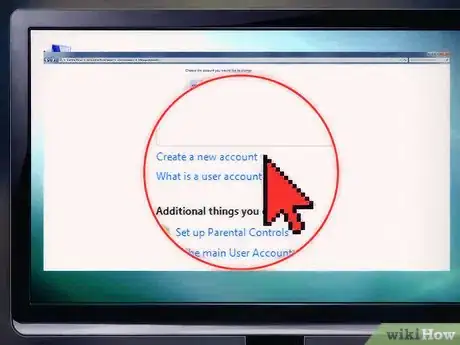


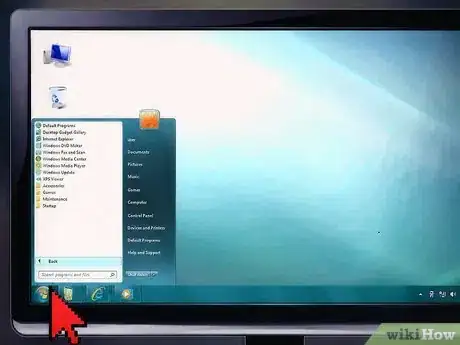
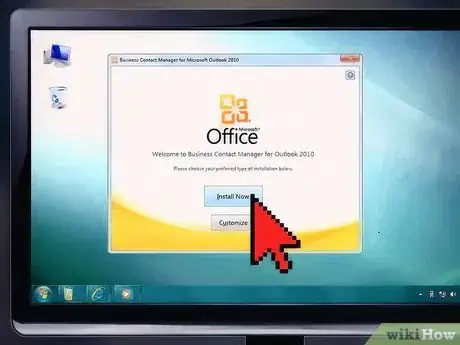
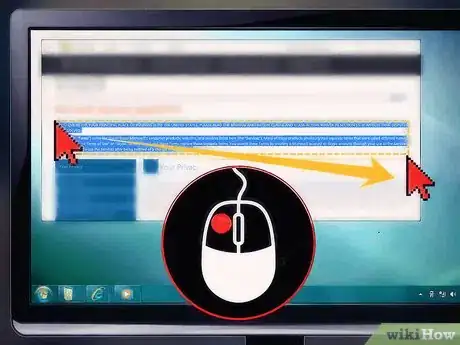
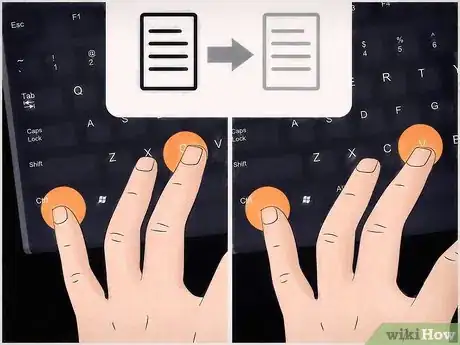
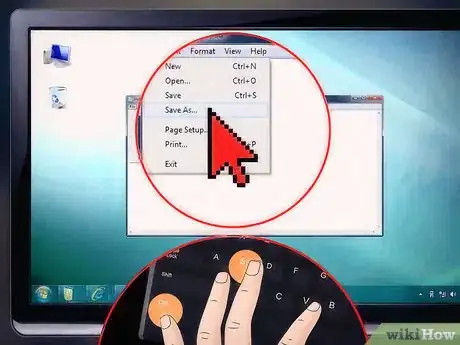
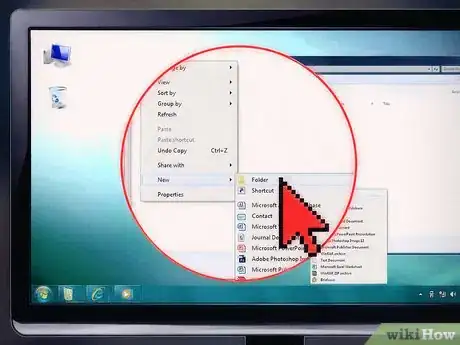
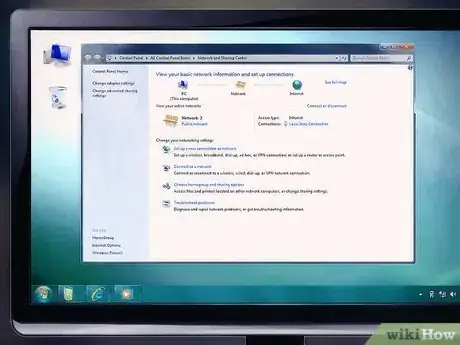
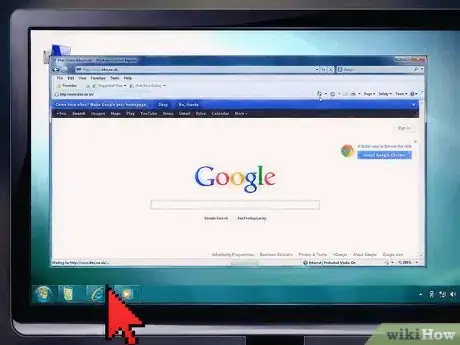
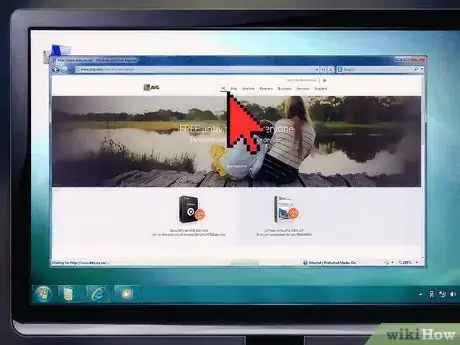
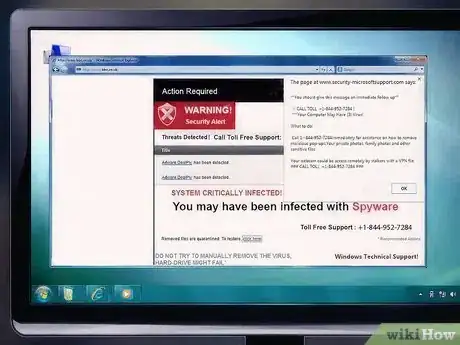
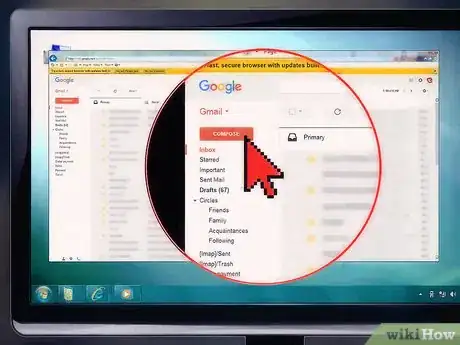
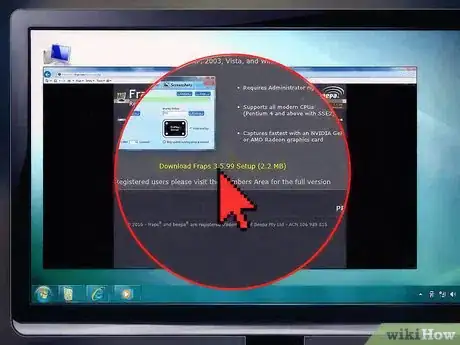
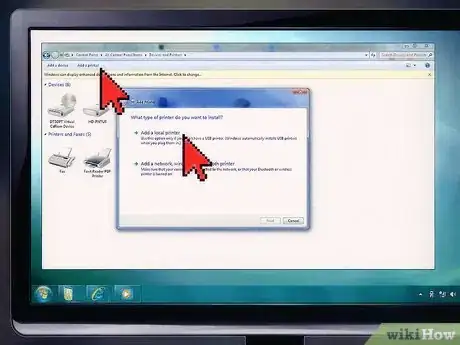
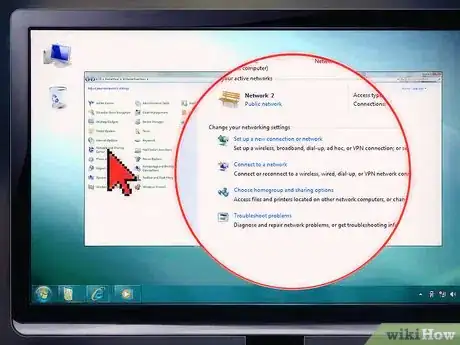
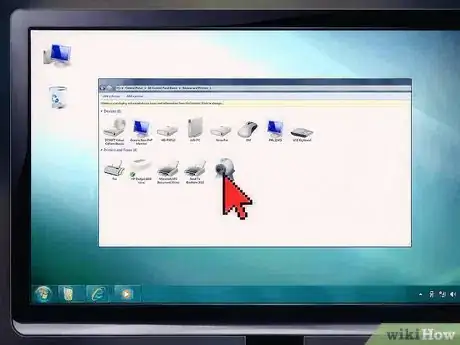
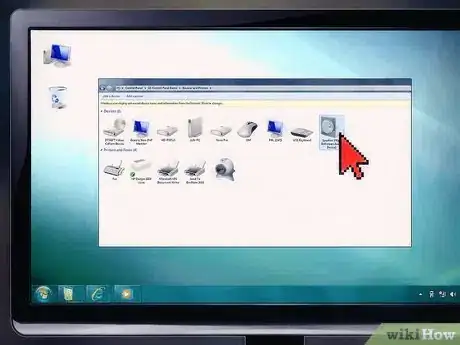
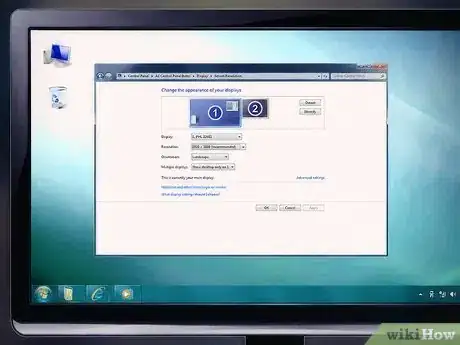

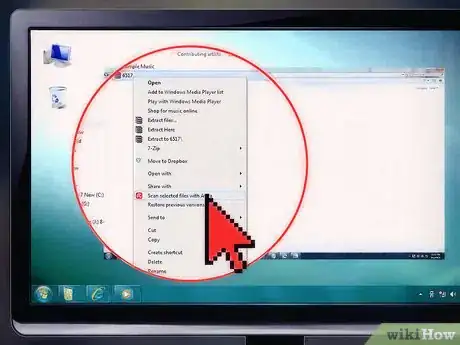
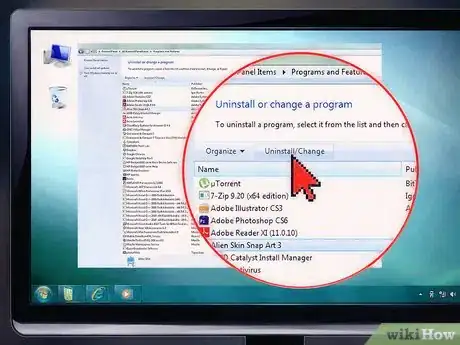
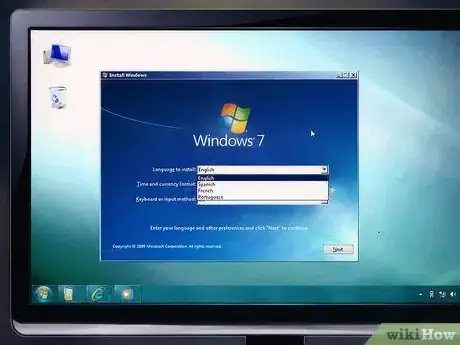





-Step-15.webp)







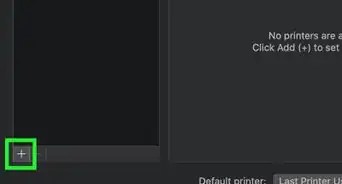




L'équipe de gestion du contenu de wikiHow examine soigneusement le travail de l'équipe éditoriale afin de s'assurer que chaque article est en conformité avec nos standards de haute qualité. Cet article a été consulté 58 948 fois.